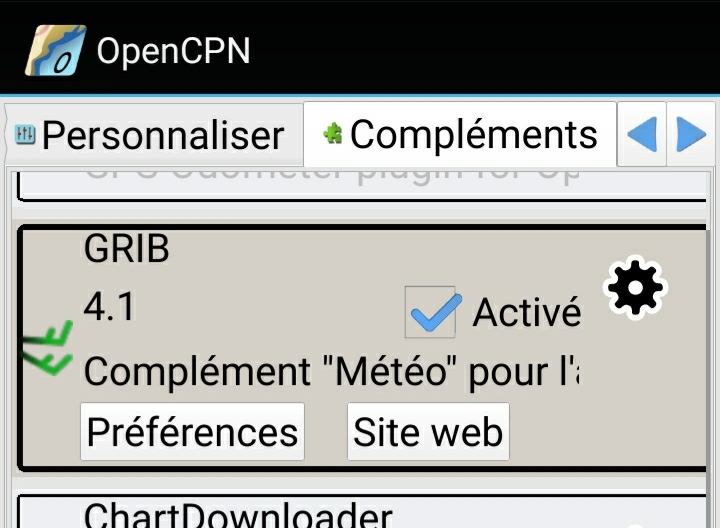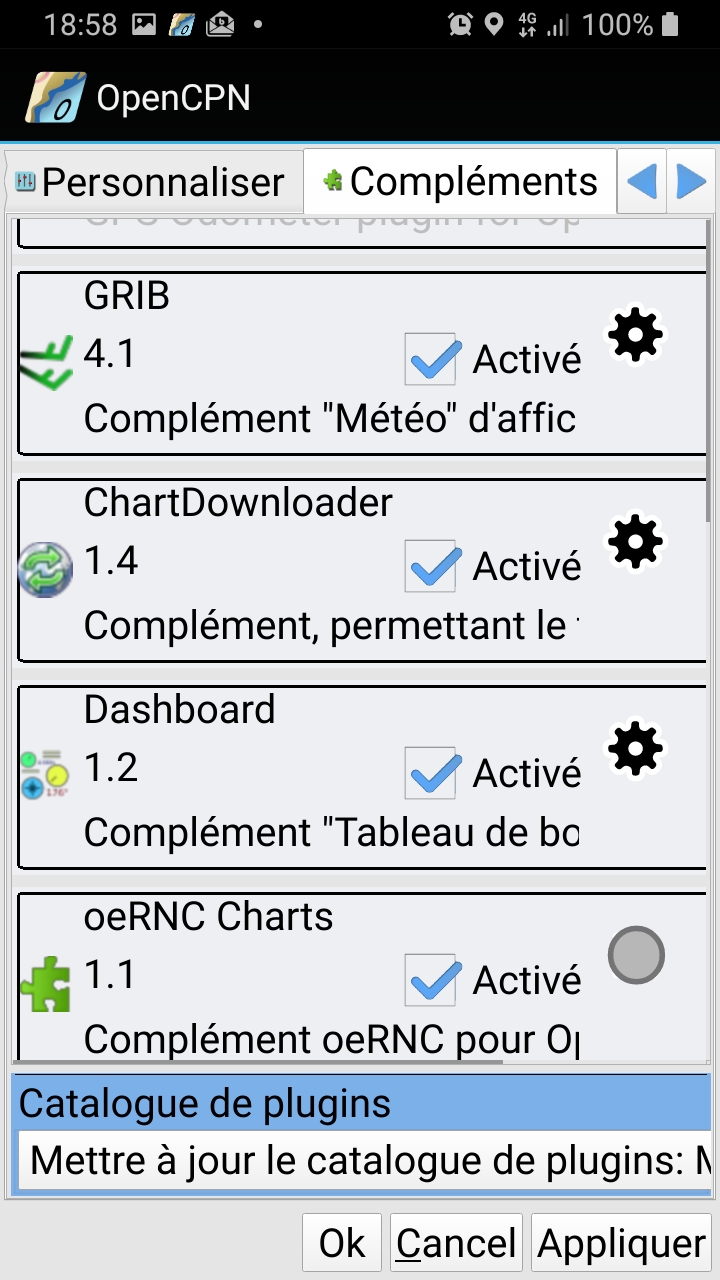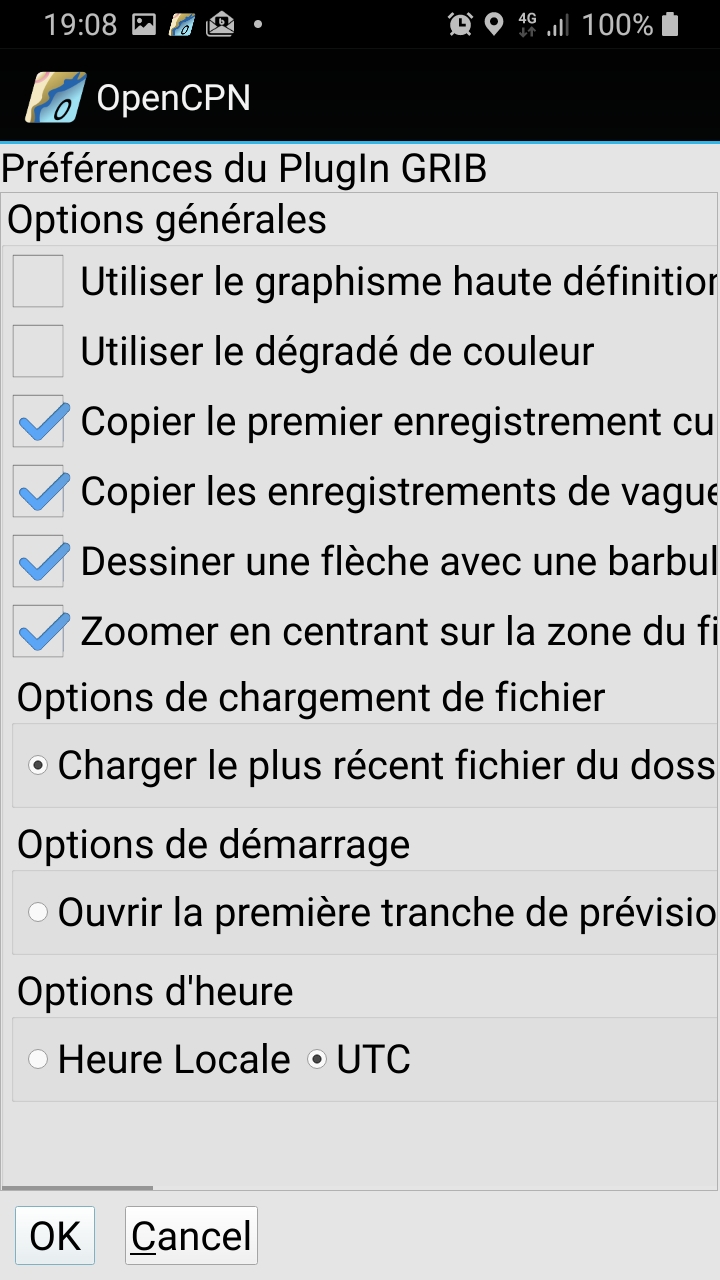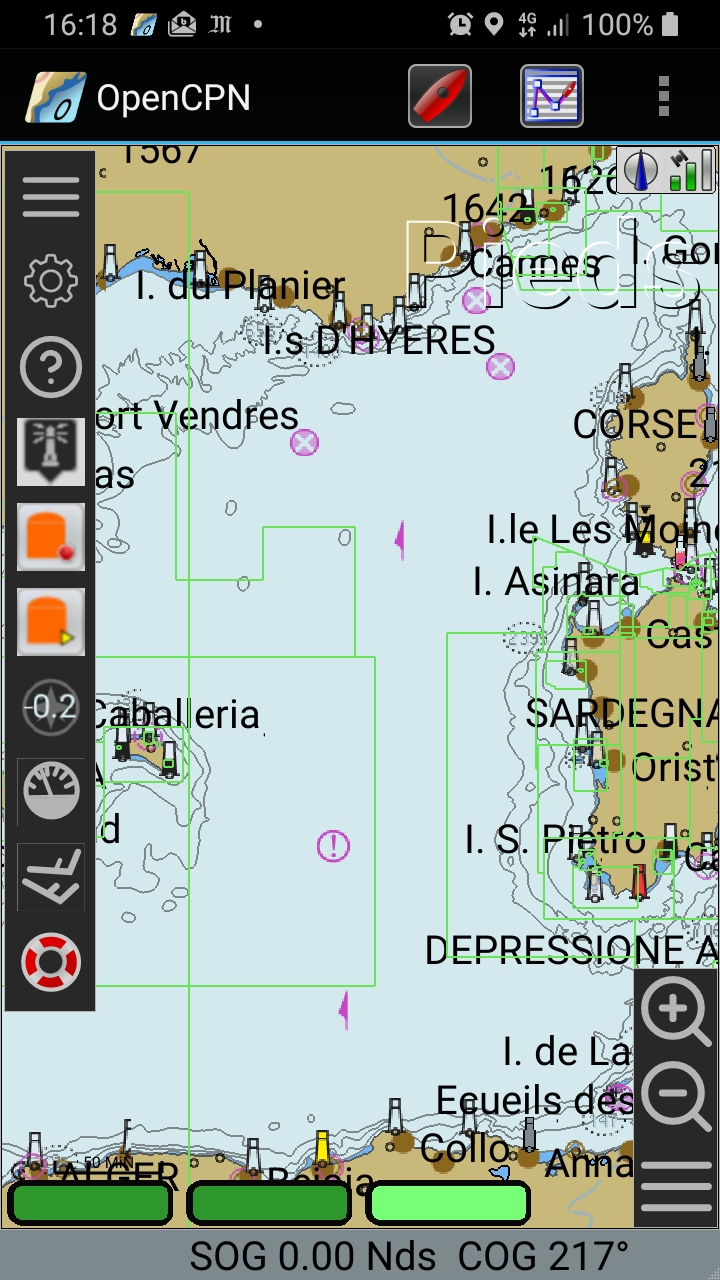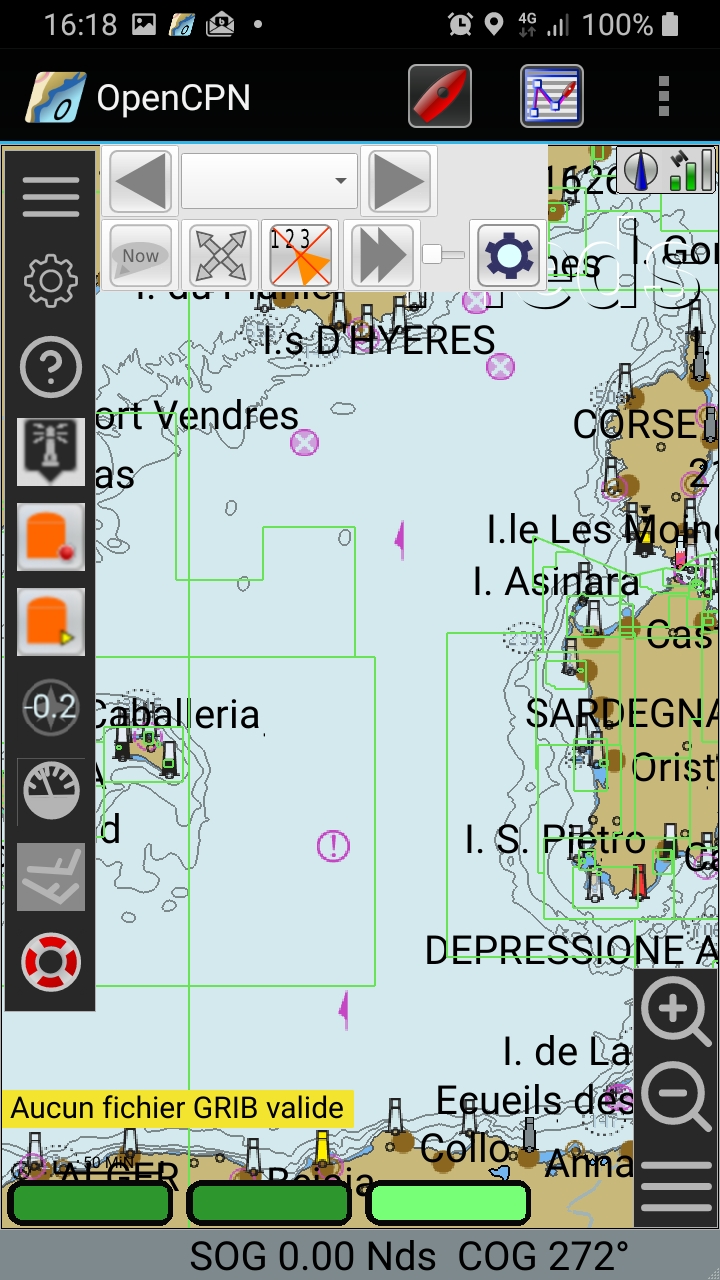- Comme tous les compléments présents
dans le gestionnaire des compléments, Grib peut faire l'objet d'une
mise à jour.
- Il faut, de temps en temps, sous
réserve d'avoir un accès internet actif procéder :
- A la mise à jour du catalogue
"Master" en utilisant le bouton "Mettre à jour le catalogue des
plugins" du bas de l'écran du gestionnaire de complément.
- Vérifier, en cliquant sur la
ligne relative à Grib, qu'il y a, ou pas, une mise à jour disponible.
- Les mises à jour ne sont pas
installer sans votre intervention.
- S'il y en a une, utiliser le
bouton ad-hoc pour installer la mise à jour.
- Ceci peut ce faire même si le
complément est désactivé. Evidemment, s'il est désactivé, il faut
l'activer pour pouvoir l'utiliser.
|
Up
|